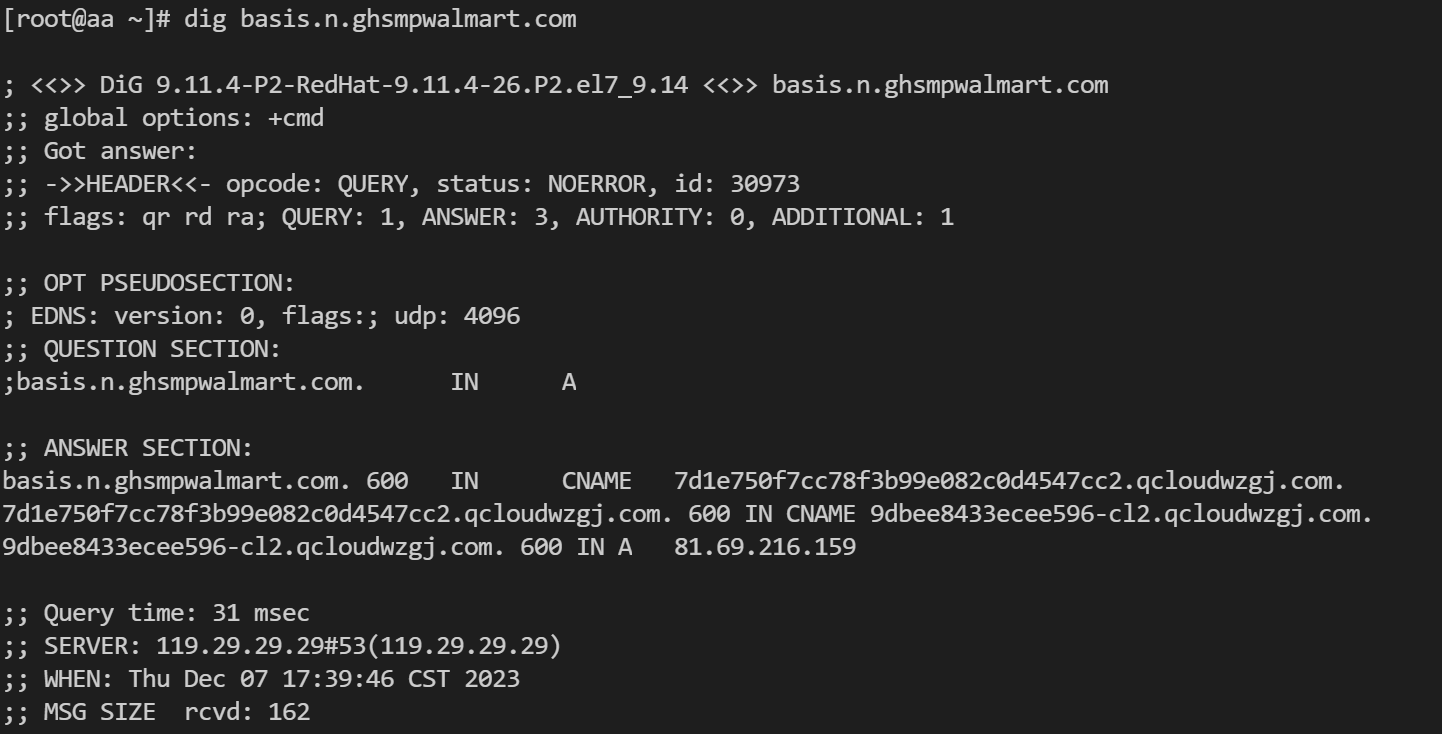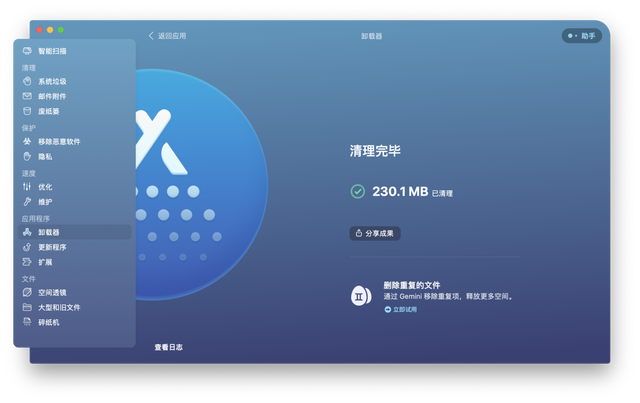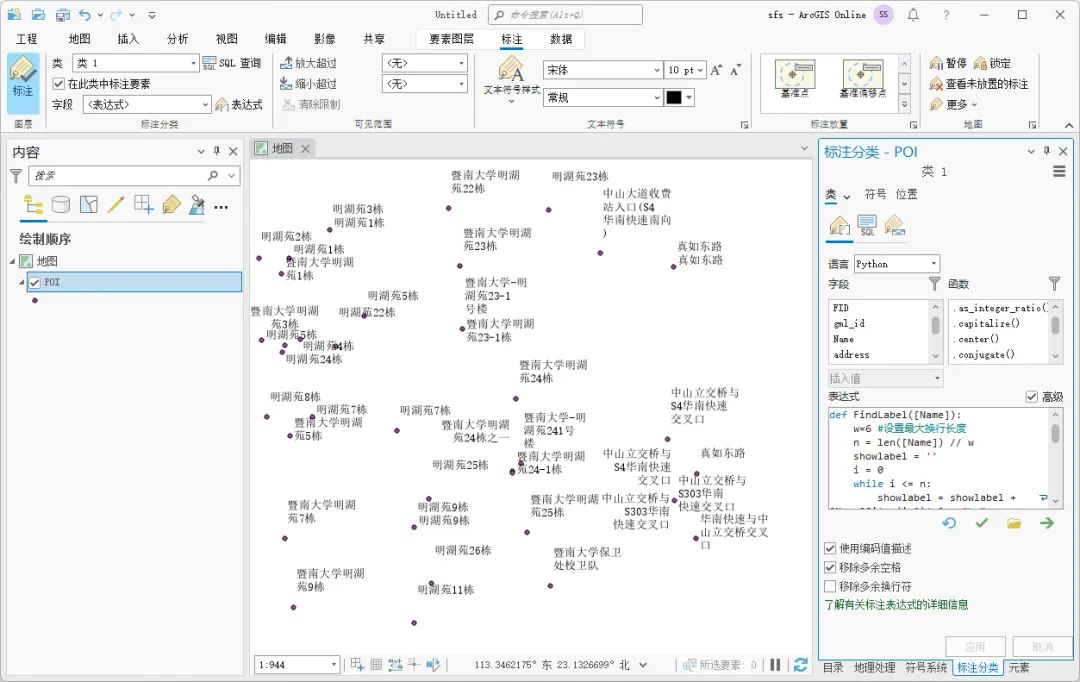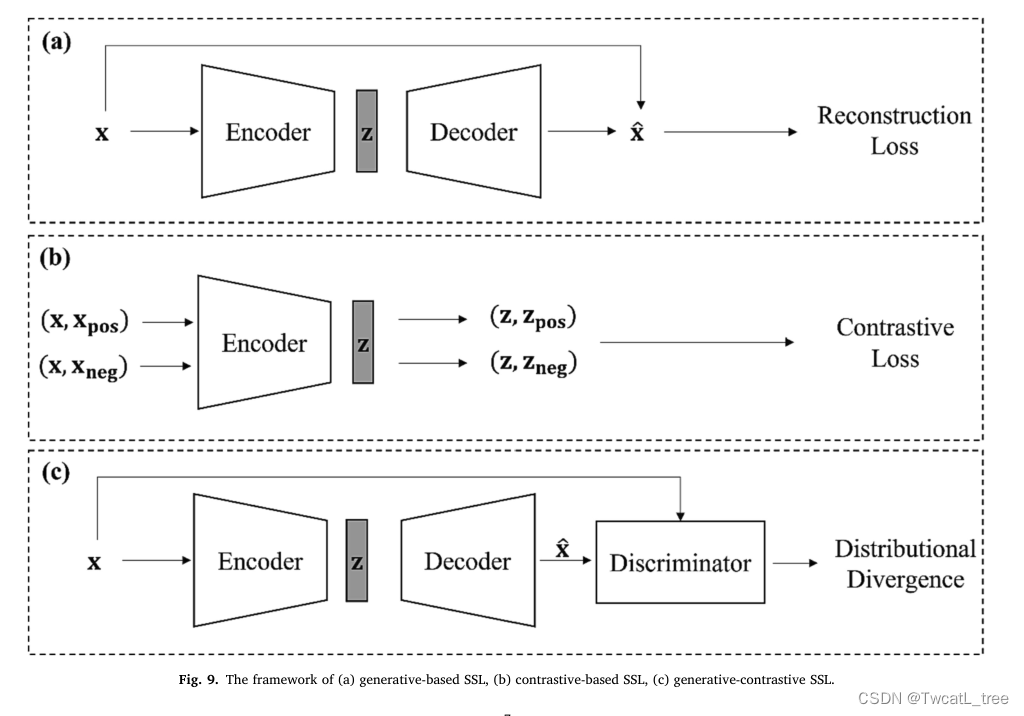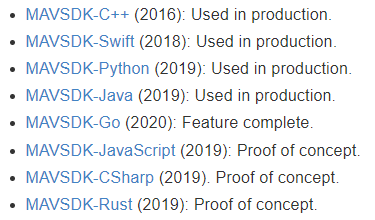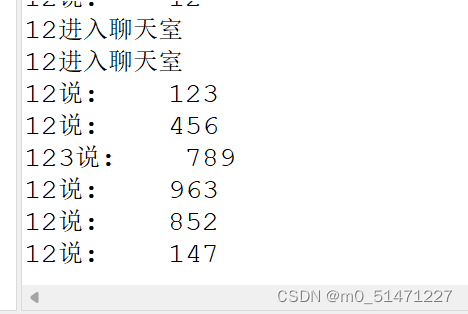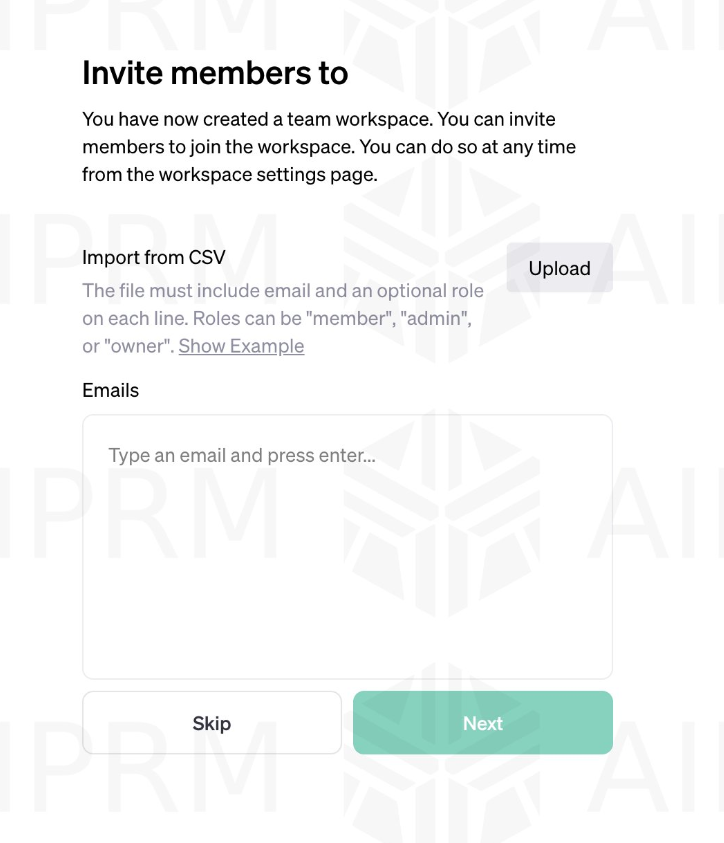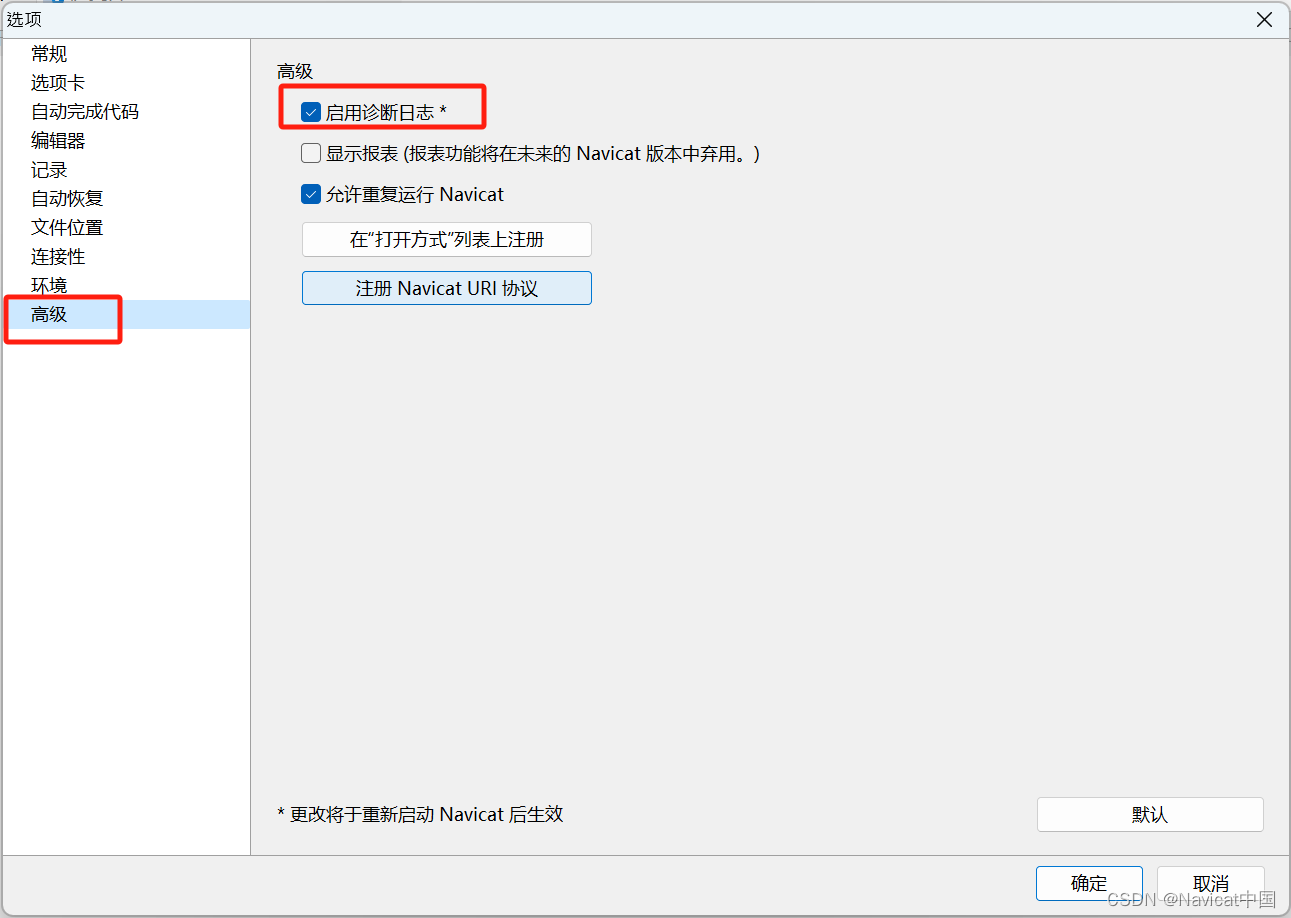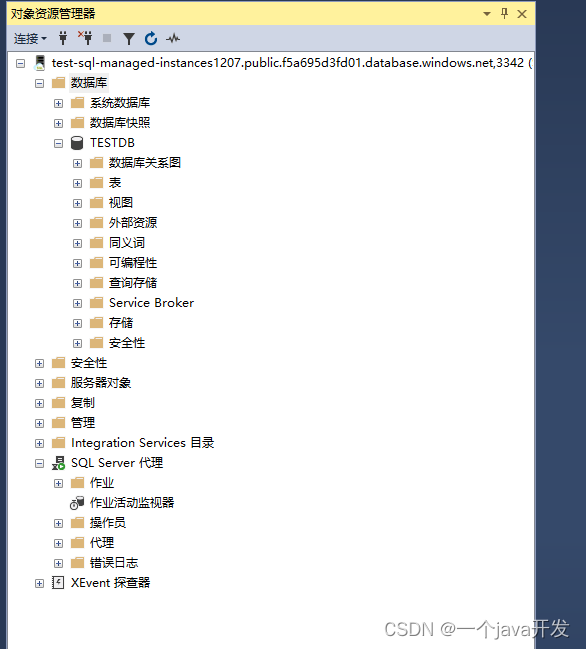使用 vue-html2pdf 插件
业务背景,老板想要一份能征服客户的pdf报表,传统的pdf要手撕,企业中确实有点耗费时间,于是github上面看到开源的这个插件就…废话不多说,直接上教程
1.使用下面命令安装 vue-html2pdf
npm i vue-html2pdf
2.在vue组件下使用
<template><div><!-- 具体说明看文档 --><vue-html2pdf:show-layout="false":float-layout="true":enable-download="true":preview-modal="true":paginate-elements-by-height="1400":filename="fileName":pdf-quality="2":manual-pagination="false"pdf-format="a4"pdf-orientation="portrait"pdf-content-width="800px"@progress="onProgress($event)"@hasStartedGeneration="hasStartedGeneration()"@rendered="hasGenerated($event)"ref="html2Pdf"><section slot="pdf-content"><!-- 这里写要生成PDF的元素 --><section class="pdf-item"><span><div class="wrapper"><div class="header"><div class="main"><div class="footer"></span></section><div class="html2pdf__page-break"/> //分页...有几页就再写一个pdf-item就好了</section></vue-html2pdf></div>
</template>
//引入vue-html2pdf
import VueHtml2pdf from "vue-html2pdf";
export default {components: {//注册组件VueHtml2pdf},methods: {//声明下载为PDF的方法generateReport () {this.$refs.html2Pdf.generatePdf()}},
}
另外我加了进度条,看到有这个加载的属性,就顺便封装了个进度条,看起来更优雅一点。默认值我设置的1,这个看自己调整。废话不说,直接上代码(Progress.vue),在项目中直接引用即可

<template><div class="m-progress" :style="`width:${width}px;`"><div class="m-progress-outer"><div class="m-progress-inner"><div :class="['u-progress-bg', {'u-success-bg': progress >= 100}]" :style="`width: ${progress >= 100 ? 100:progress}%; height: ${strokeWidth}px;`"></div></div></div><template v-if="showInfo"></template><svg class="u-success" v-if="progress>=100" viewBox="64 64 896 896" data-icon="check-circle" aria-hidden="true" focusable="false"><path d="M512 64C264.6 64 64 264.6 64 512s200.6 448 448 448 448-200.6 448-448S759.4 64 512 64zm193.5 301.7l-210.6 292a31.8 31.8 0 0 1-51.7 0L318.5 484.9c-3.8-5.3 0-12.7 6.5-12.7h46.9c10.2 0 19.9 4.9 25.9 13.3l71.2 98.8 157.2-218c6-8.3 15.6-13.3 25.9-13.3H699c6.5 0 10.3 7.4 6.5 12.7z"></path></svg><p class="u-progress-text" v-else>{{ progress>=100 ? 100:progress }}%</p></div>
</template>
<script>
export default {name: 'Progress',props: {width: { // 进度条总宽度type: Number,default: 600},progress: { // 当前进度type: Number,default: 1},strokeWidth: { // 进度条线的宽度type: Number,default: 8},showInfo: { // 是否显示进度数值或状态图标type: Boolean,default: true}}
}
</script>
<style lang="scss" scoped="scoped">
.m-progress {height: 24px;margin: 0 auto;display: flex;.m-progress-outer {width: 100%;.m-progress-inner {display: inline-block;width: 100%;background: #f5f5f5;border-radius: 100px;.u-progress-bg {// background: #1890FF;background: linear-gradient(to right, rgb(16, 142, 233), rgb(135, 208, 104));border-radius: 100px;transition: all .3s cubic-bezier(.08,.82,.17,1);}.u-success-bg {background: #52C41A;}}}.u-success {width: 16px;height: 16px;fill: #52C41A;margin-left: 8px;margin-top: 4px;}.u-progress-text {font-size: 16px;line-height: 24px;margin-left: 8px;color: rgba(0,0,0,.45);}
}
</style>
3.属性整理一下
| 属性 | 值 | 描述 | 本人建议 |
|---|---|---|---|
| show-layout | true/false | 是否显示要转为 PDF 的元素 | 调式要转出的元素的布局时 true,平时 false |
| float-layout | true/false | 如果道具设置为 false 道具 show-layout 将被覆盖。布局不会浮动,并且布局将始终显示。 | 我一直使用的 true,因为做的时候做了两份,一个是在后台显示的,一个是导出为 PDF 的,布局不一样 |
| enable-download | true/false | 是否弹出转 PDF 后的预览模板,为 true 时调用上面的下载方法默认弹出预览模板 | 调试时开启,完工后关闭 |
| preview-modal | true/false | 是否弹出转 PDF 后的预览模板,为 true 时调用上面的下载方法默认弹出预览模板 | 调试时开启,完工后关闭 |
| paginate-elements-by-height | 任何数字 | 输入的数字将用于对元素进行分页,数字仅以 px 为单位。 | 官方默认 1400,没动过 |
| filename | 任何字符串 | 导出后的默认 PDF 文件名 | 自定义 |
| pdf-quality | 0 - 2(可以有小数) | 2 是最高质量,0.1 是最低质量,0 将使 PDF 消失。 | 官方虽然说是 0~2,但是我调 5 也是更高清了 |
| manual-pagination | true/false | 为 true 时不会自动对元素进行分页。为 false 时分页将依赖于具有“html2pdf__page-break”类的元素来知道在哪里分页,也就是下面所写的 | 我一直使用的 false,看需求 |
| pdf-format | a0, a1, a2, a3, a4, letter, legal, a5, a6, a7, a8, a9, a10 | 这是 PDF 格式(纸张尺寸) | 一般都用的a4,所以 a4 |
| pdf-orientation | portrait, landscape | PDF 方向,landscape 是横向,portrait 是纵向 | 看需求 |
| pdf-content-width | 任何 css 尺寸(例如“800px”、“65vw”、“70%”) | PDF 内容宽度 | 800px 应该是 a4 最大的尺寸,具体边距我使用的 padding |
4.说到分页这个,组件中有自动分页,但是会影响你的页眉页脚,如果不想自动分页的话,直接在元素后面加上下面代码即可分页
<div class="html2pdf__page-break"></div>
5.个人使用感想:使用这个插件后,渲染的话还可以的直接和vue能搭配,更能和E-Charts搭配使用,确实方便,优点:节约开发成本,提高开发效率,拿来即用。缺点:不支持超链接功能,有时候业务场景需要在pdf中超链接,如果有这个功能的话,那就很全了。当然,也不是说这个组件不好,使用起来还是比较丝滑的。主要是看业务场景吧。
6. 项目中遇到比较棘手的问题,就是动态排版展示,因为本人是后端,所以跟专业前端大佬不能比,就想记录一下
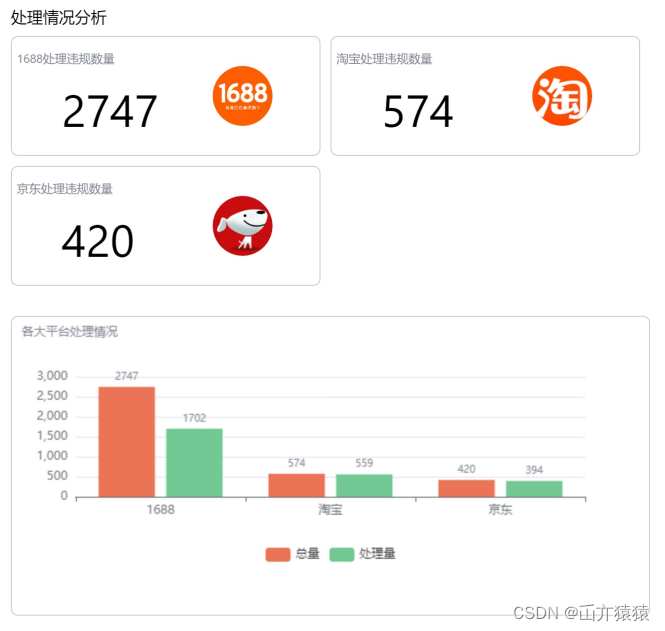
本身是想写死多少个平台,然后使用v-if或者v-show来展示,但是代码量有点冗余不说,还没有排版好,就想到了v-for。
<div class="b1" style="width: 100%; display: flex; flex-wrap: wrap;"><div v-for="(platform, index) in platforms":key="index" v-if="platform.count > 0"class="bordered3"style="flex-basis: calc(50% - 10px); margin-right: 10px; margin-bottom: 10px;"><div class="r3"><p class="p1">{{ platform.instituteType }}处理违规数量</p><span class="p2">{{ platform.count }}</span></div><div class="r4"><img class="tb":src="getPlatformImage(platform.instituteType)"alt="Sample Image"></div></div></div>
v-for主要没啥,主要是动态样式调整起来确实费事,终于能体会到前端大佬的不易!觉得好玩的可以去试试!